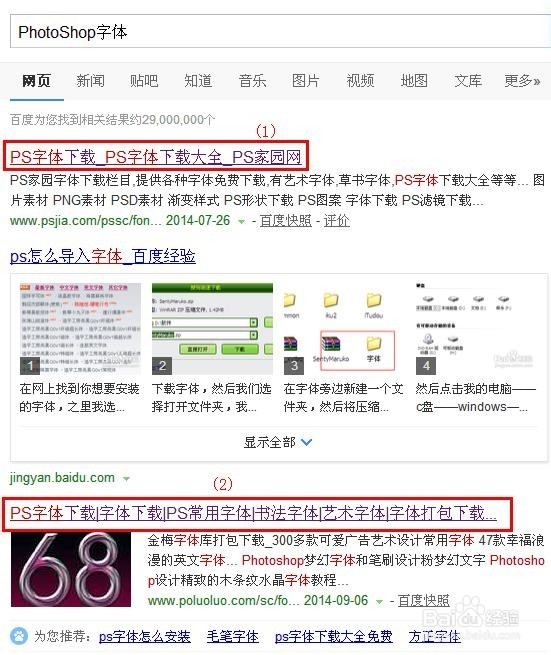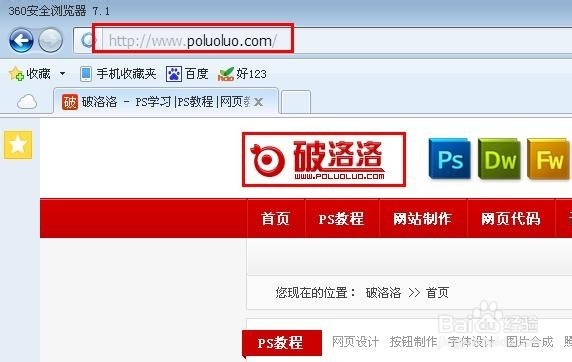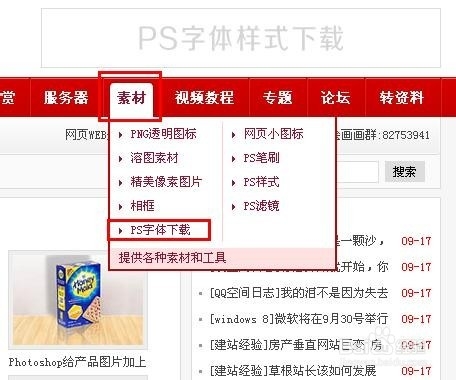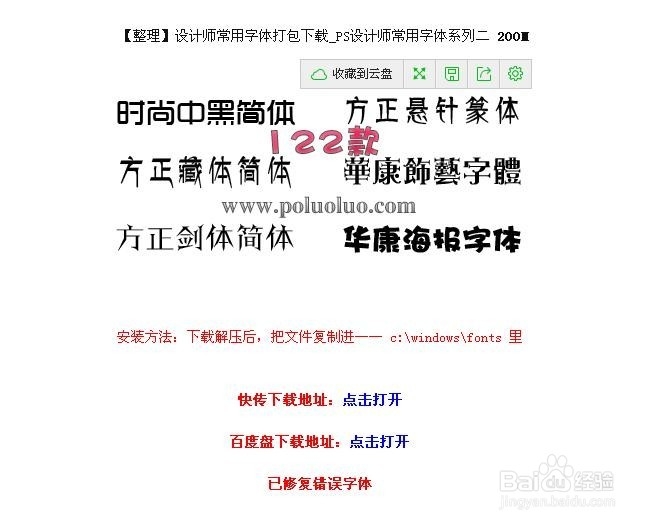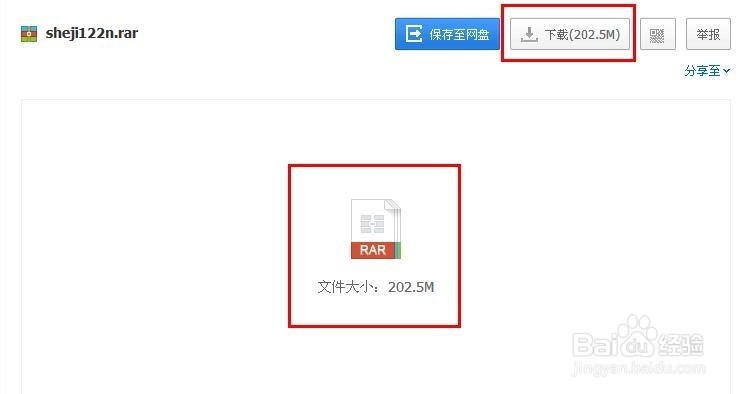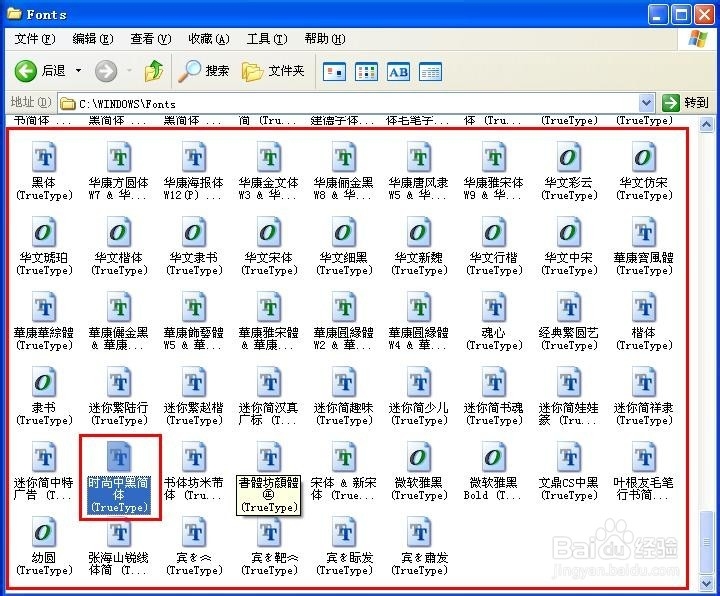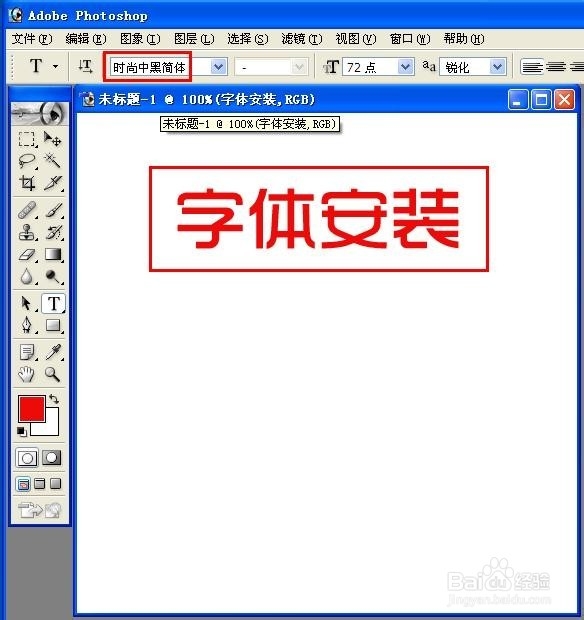怎么安装PhotoShop字体【图】
1、首先我们需要下芙囹买乐载我们想要的字体,我们可以在百度上搜索PhotoShop字体,就会搜索出很多相关字体的网站,一般排在第一页的都是正规的网站,大家可以放心进去下载字体。
2、这里,我选择了【第二个网站】。
3、点击导航上的【素材】菜单,再点击【PS字体下载】二级菜单。
4、我们选择一种要下载的字体,这里我准备要下载【时尚中黑简体】这个字体,点击进入。
5、会进到下载页面。
6、我们可以选择快传下载或者百度网盘下载。这里我选择百度网盘下载。
7、下载完了之后是解压包,我们解压一下。
8、然后把字体文件拷贝到我的电脑C盘下的windows文件夹下的fonts字体文件夹下即可。
9、这样我们再打开Photoshop软件,我刚才安装的【时尚中黑简体】,是不是出现在字体列表里面了,【时尚中黑简体】是不是很漂亮,安装之后,我也觉得这个字体还真好看呢。
10、大家可以用同样的方法安装自己喜欢的字体。
声明:本网站引用、摘录或转载内容仅供网站访问者交流或参考,不代表本站立场,如存在版权或非法内容,请联系站长删除,联系邮箱:site.kefu@qq.com。
阅读量:93
阅读量:76
阅读量:30
阅读量:59
阅读量:52